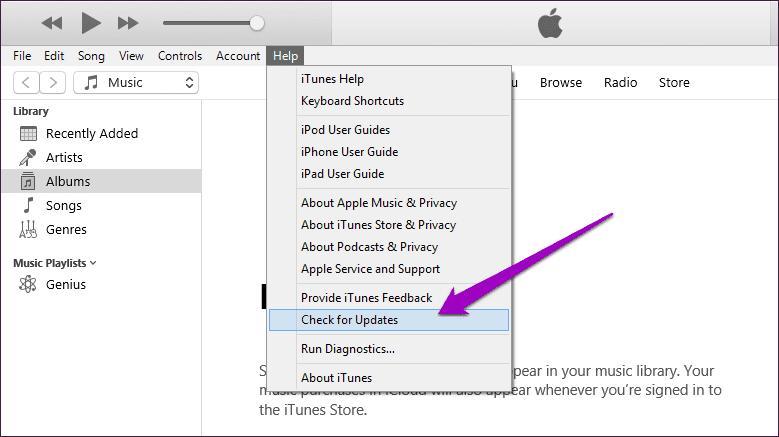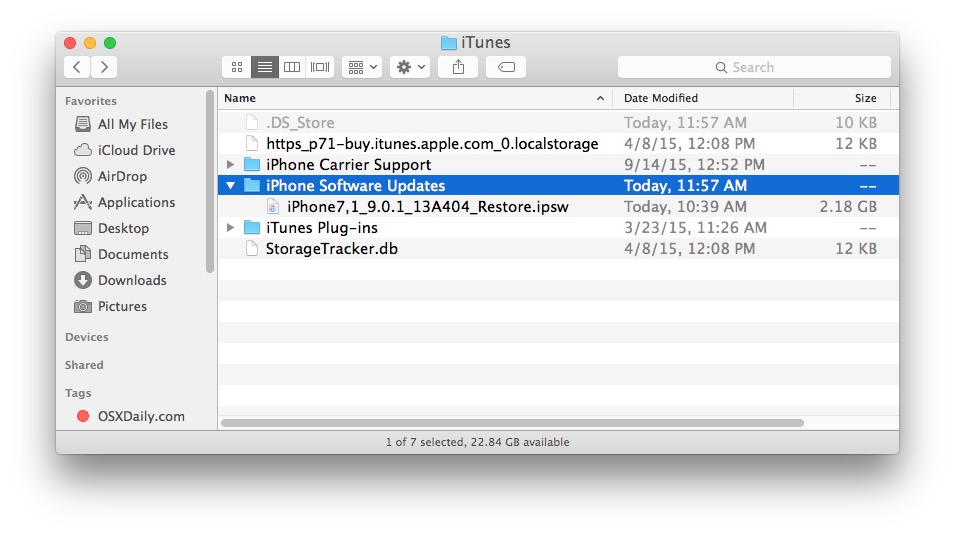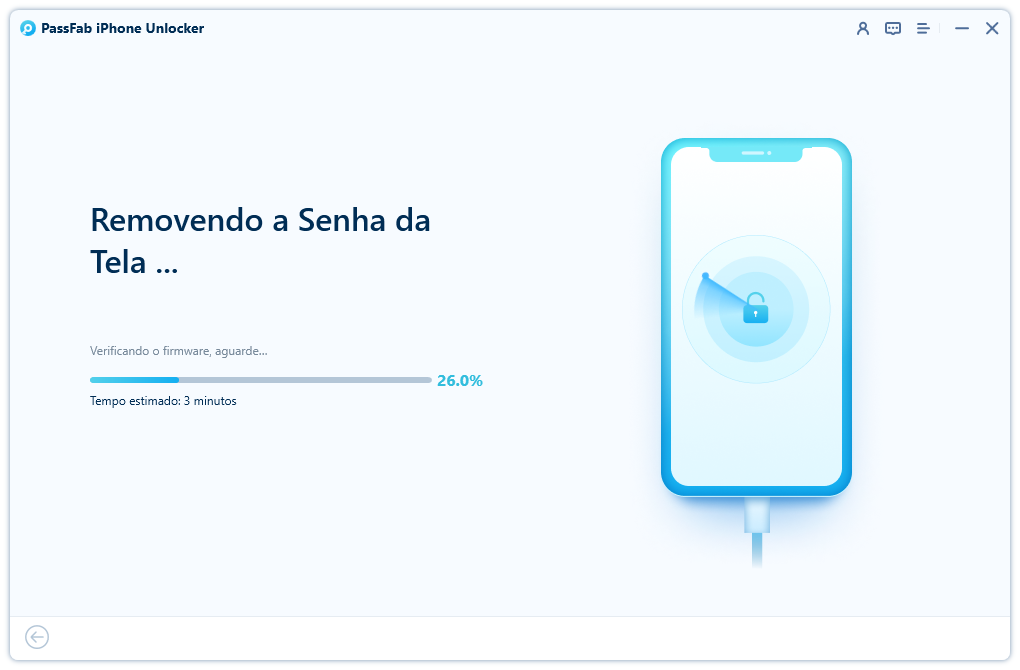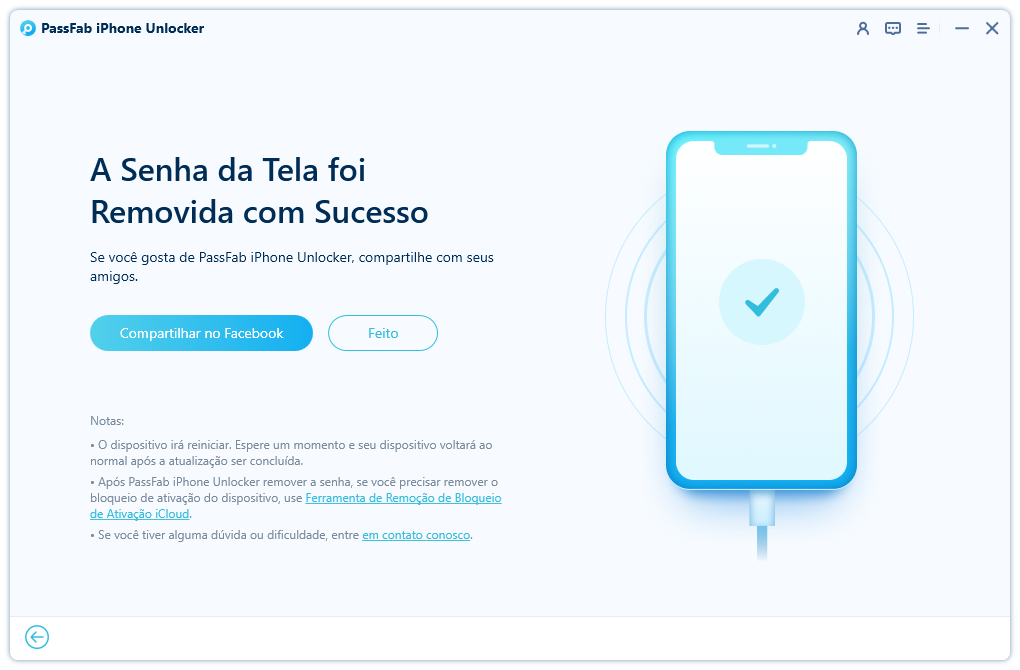Se você é um verdadeiro entusiasta da Apple, pode ter se animado e instalado o iOS 18 Beta em seu iPhone 15 ou iPhone 16, ansioso para explorar os recursos e melhorias mais recentes. Acreditamos que você pode ter encontrado alguns bugs ou problemas de compatibilidade que estão prejudicando o desempenho do seu dispositivo. Não se preocupe, estamos aqui para ajudar! Neste guia tutorial, vamos guiá-lo pelo processo passo a passo de como fazer o downgrade do seu iOS 18 Beta para uma versão mais estável, permitindo que você recupere o controle e deixe seu iPhone novamente suave e confiável. Então, pegue seu dispositivo e vamos fazer o downgrade do iOS 18 Beta!
Parte 1: Fazer Backup do Telefone Antes de Fazer o Downgrade do iOS 17 Beta
Parte 2: Como Fazer o Downgrade do iOS 17 Beta para o iOS 16?Em alta
- Método 1: Fazer o Downgrade do iOS 17 Beta Via iTunes
- Método 2: Fazer o Downgrade do iOS 17 Beta Via Encontrar Meu iPhone
- Método 3: Fazer o Downgrade do iOS 17 Beta Via Modo de Recuperação
Parte 3: Dica Extra: Como Remover o Bloqueio de Tela do Seu iPhone em Minutos?
Parte 4: Perguntas Frequentes sobre o Downgrade/Desinstalação do iOS 17 Beta
- P1: Eu não quero fazer o upgrade para o iOS 17 beta. Posso interromper o upgrade quando fizer o downgrade para o iOS 16?
- P2: Vou perder dados após fazer o downgrade do iOS 17 Beta para o iOS 16?
- P3: Existem ferramentas gratuitas para fazer o downgrade do iOS? (Faça uma tabela para comparar)
- P4: Como Restaurar o Backup Depois de Reverter para uma Versão Anterior do iOS?
Conclusão
Parte 1: Fazer Backup do Telefone Antes de Fazer o Downgrade do iOS 17 Beta
Antes de fazer o downgrade do iOS 17 Beta, é importante fazer backup do seu iPhone. O processo de downgrade pode ser arriscado e pode resultar em perda de dados ou problemas imprevistos. Ao tirar alguns momentos para fazer backup do seu dispositivo, você garantirá que todas as suas fotos, vídeos, mensagens e dados de aplicativos preciosos estejam armazenados com segurança. Vamos ver como você pode criar um backup antes de prosseguirmos. Veja como fazer:
-
Conecte seu iPhone ao Wi-Fi ou ative os dados móveis
-
Abra o aplicativo Configurações.
-
Toque no seu nome e selecione "iCloud" ou "ID Apple", dependendo da versão do seu iOS.
Toque em "Backup do iCloud" ou "iCloud" e verifique se a opção "Backup do iCloud" está ativada.
Toque em "Fazer Backup Agora" e aguarde o processo de backup ser concluído. Isso pode levar tempo, dependendo do tamanho do seu backup e da velocidade do seu Wi-Fi/dados móveis.
Once the backup is completed, you can proceed with downgrade from iOS 17 Beta. Let's move on to the downgrading process!
Após o backup ser concluído, você pode prosseguir com o downgrade do iOS 17 Beta. Vamos seguir para o processo de downgrade!
Parte 2: Como Fazer o Downgrade do iOS 17 Beta para o iOS 16?
Após o backup ser feito, você pode prosseguir com segurança para desinstalar o iOS 17 beta usando um dos métodos explicados abaixo.
Método 1: Fazer o Downgrade do iOS 17 Beta Via iTunes
Certifique-se de ter a versão mais recente do iTunes instalada no seu PC. Se não for a mais recente, visite o site oficial da Apple e faça o download da versão mais recente.
-
Conecte seu iPhone ao computador usando o cabo USB e abra o iTunes no seu computador. Se o iTunes não abrir automaticamente, você pode abri-lo manualmente.

-
Clique no ícone do iPhone no canto superior esquerdo para abrir a página de resumo do seu iPhone. Aqui você verá informações sobre o seu iPhone, incluindo a versão atualmente instalada do iOS.

-
Na página de resumo, você encontrará o botão "Restaurar iPhone". Mantenha pressionada a tecla "Option" (Mac) ou "Shift" (Windows) no seu teclado e clique simultaneamente no botão "Restaurar iPhone". Isso abrirá seu navegador da web.

No site, procure o arquivo IPSW do iOS 16. Os arquivos IPSW são exclusivos para cada modelo de iPhone, portanto, certifique-se de baixar o arquivo IPSW correto.

Após selecionar o arquivo IPSW do iOS 16, clique em "Abrir" para iniciar o download. O iTunes verificará o arquivo IPSW e começará a instalá-lo no seu iPhone.
Observação:
Antes de prosseguir, certifique-se de desativar o "Buscar" no seu iPhone. Para fazer isso, vá para "Configurações" no seu iPhone, toque no seu ID Apple no topo, selecione "Buscar" e desative a opção "Buscar iPhone".
Observação:
O download pode levar tempo, portanto, tenha paciência e NÃO DESCONECTE seu iPhone do computador durante esse processo. Seu iPhone pode reiniciar várias vezes. A barra de progresso mostrará o progresso da instalação. Após a instalação do iOS, seu iPhone reiniciará com uma tela de configuração do iOS 16.
Método 2: Fazer o Downgrade do iOS 17 Beta Via Encontrar Meu iPhone
-
Desative a função "Buscar iPhone" no seu dispositivo iOS. Em seguida, conecte seu iPhone ao seu computador.

-
Em um Mac, pressione e segure a tecla "Option", no Windows, pressione e segure a tecla "Shift". Mantendo a tecla pressionada, clique no botão "Restaurar iPhone".
Localize o arquivo IPSW e clique em "Restaurar e Atualizar". Concorda com quaisquer prompts que aparecerem.

Método 3: Fazer o Downgrade do iOS 17 Beta Via Modo de Recuperação
-
Conecte seu iPhone ao computador usando o cabo USB e abra o iTunes no seu computador. Se não abrir automaticamente, abra-o manualmente.
-
Forçar a reinicialização do seu iPhone seguindo estas etapas:
-
No iPhone X e modelos mais recentes: Pressione e solte rapidamente o botão de volume para cima, em seguida, pressione e solte rapidamente o botão de volume para baixo. Por fim, pressione e segure o botão lateral até que a tela de modo de recuperação apareça.
No iPhone 8 e modelos anteriores: Pressione e segure simultaneamente o botão Home e o botão de energia (ou botão lateral) até que a tela de modo de recuperação apareça.

-
O iTunes irá avisar que há um problema com o seu iPhone que requer que ele seja atualizado ou restaurado. Clique na opção "Restaurar". Isso iniciará o processo de downgrade.

O iTunes irá proceder ao download da versão estável mais recente do iOS (neste caso, o iOS 16) e instalá-lo no seu iPhone. Isso pode levar algum tempo, portanto, certifique-se de que o seu computador permaneça conectado à internet e o seu iPhone permaneça conectado ao computador.
-
-
Após a conclusão da instalação, seu iPhone irá reiniciar e você será solicitado a configurá-lo. Siga as instruções na tela para concluir o processo de configuração.
Parte 3: Dica Extra: Como Remover o Bloqueio de Tela do seu iPhone em Minutos?
PassFab iPhone Unlock é uma ferramenta confiável que pode ajudá-lo a remover o bloqueio de tela do seu iPhone em apenas alguns minutos. Aqui está um guia passo a passo sobre como remover o bloqueio de tela usando o PassFab iPhone Unlocker:
-
Inicie o PassFab iPhone Unlock e conecte seu iPhone ao computador usando um cabo USB. Na tela principal do PassFab iPhone Unlocker, clique na opção "Desbloquear Tela de Bloqueio".

Dica:
O programa irá detectar automaticamente o modelo do seu iPhone e colocá-lo no Modo de Recuperação. Siga as instruções na tela para entrar no Modo de Recuperação.
-
Assim que seu iPhone estiver no Modo de Recuperação, clique em "Iniciar" para começar a remover o bloqueio de tela.
Dica:
PassFab iPhone Unlock irá baixar o firmware para o seu iPhone.
-
Após o download do firmware, clique em "Desbloquear Agora" para iniciar o processo de remoção do bloqueio de tela.


Dica:
Esse processo pode levar alguns minutos, portanto, mantenha o seu dispositivo conectado até que ele seja concluído.
Parte 4. Perguntas frequentes sobre a Desinstalação/Downgrade do iOS 17 Beta
P1: Eu não quero atualizar para o iOS 17 beta. Posso interromper a atualização depois de fazer o downgrade para o iOS 16?
Sim, uma vez que você tenha feito o downgrade com sucesso para o iOS 16, você tem controle sobre as atualizações de software do seu dispositivo. Como remover o perfil beta? Você pode escolher impedir a atualização para o iOS 17 beta desativando as atualizações automáticas no seu iPhone. Veja como fazer isso:
- Abra as configurações do seu iPhone.
- Role para baixo e toque em "Geral".
- Toque em "Atualização de Software".
- Em "Atualizações Automáticas", desligue "Baixar atualizações do iOS".
Agora, o seu iPhone não irá mais baixar automaticamente ou solicitar a instalação do iOS 17 Beta.
P2: Eu vou perder dados ao fazer o downgrade do iOS 17 Beta para o iOS 16?
Ao fazer o downgrade do iOS 17 Beta para o iOS 16, é provável que você tenha perda de dados. Portanto, é importante fazer um backup dos seus dados antes de fazer o downgrade para garantir que você possa restaurá-los posteriormente.
P3: Existem ferramentas gratuitas de downgrade do iOS? (Faça uma tabela para contrastar)
Se você está se perguntando como fazer o downgrade do iOS 17 Beta, existem muitas ferramentas gratuitas de downgrade do iOS que você pode usar.
| 3uTools | ReiBoot | Dr.Fone System Repair | |
|---|---|---|---|
| Disponibilidade | Disponível para Windows | Disponível para Windows e Mac | Disponível para Windows e Mac |
| Suporte de Downgrade | Suporta o downgrade de versões do iOS | Suporta o downgrade de versões do iOS | Suporta o downgrade de versões do iOS |
| Recursos Adicionais | Jailbreak, Backup de dados | Reparo e recuperação do sistema iOS | Reparo do sistema para vários problemas do iOS |
| Dispositivos Suportados | Ampla variedade de dispositivos iOS | Ampla variedade de dispositivos iOS | Ampla variedade de dispositivos iOS |
| Custo | Gratuito | Gratuito, Pago | Trial gratuito, Pago |
P4: Como restaurar o backup após reverter para uma versão anterior do iOS?
Após fazer o downgrade para uma versão anterior do iOS, você pode restaurar seu backup usando o seguinte método:
- Conecte seu iPhone ao computador usando um cabo USB e abra o iTunes.
- Procure pela opção "Restaurar Backup". No iTunes, geralmente ela é encontrada na guia "Resumo".
- Escolha o backup que deseja restaurar na lista de backups disponíveis. Certifique-se de selecionar o backup mais recente.
- Clique em "Restaurar" e confirme sua seleção. Mantenha seu dispositivo conectado durante o processo de restauração.
- Aguarde o processo ser concluído. Uma vez finalizada a restauração, seu dispositivo será reiniciado.
Conclusão
Em conclusão, a regressão do iOS 17 beta pode ser feita por vários métodos, como iTunes, modo de recuperação/DFU, etc. Cada método tem suas próprias considerações e riscos potenciais, portanto, proceder com cautela e fazer backup dos seus dados é fundamental. E se você tiver algum problema com a regressão do Beta, saiba que você pode consertar seu telefone com os recursos de desbloqueio do PassFab iPhone Unlock!